Een Azure Private Link instellen
Met Azure Private Link maakt Dynamics 365 Customer Insights - Data verbinding met uw Azure Data Lake Storage-account over een privé-eindpunt in uw virtuele netwerk. Voor gegevens in een opslagaccount, dat niet is blootgesteld aan het openbare internet, maakt Private Link de verbinding met dat beperkte netwerk mogelijk.
Belangrijk
Minimale rolvereiste voor het opzetten van een Private Link-verbinding:
- Customer Insights - Data: beheerder
- Ingebouwde Azure-rol: Bijdrager aan opslagaccount
- Machtigingen voor aangepaste Azure-rol: Microsoft.Storage/storageAccounts/read en Microsoft.Storage/storageAccounts/PrivateEndpointConnectionsApproval/action
In Customers Insights kunt u op de volgende manieren privékoppelingen maken:
- Wanneer u een nieuwe Customer Insights - Data-omgeving maakt waarvoor u uw eigen Azure Data Lake Storage-account wilt gebruiken, dat wordt beschermd door uw virtuele netwerk.
- Bij het maken van een gegevensbron waarvoor de gegevens worden opgeslagen in uw beveiligde account.
- Rechtstreeks vanaf de pagina Instellingen>Machtigingen>Privékoppelingen in Customer Insights - Data.
Ongeacht de methode die u gebruikt om de privékoppeling te maken, wordt deze weergegeven op het tabblad Instellingen>Machtigingen>Privékoppelingen in Customer Insights - Data.
Een privékoppeling instellen bij het maken van een Customer Insights - Data-omgeving
Wanneer u een Customer Insights - Data-omgeving maakt die verbinding maakt met uw virtuele netwerkbeveiligde opslag:
Selecteer Azure Private Link inschakelen.
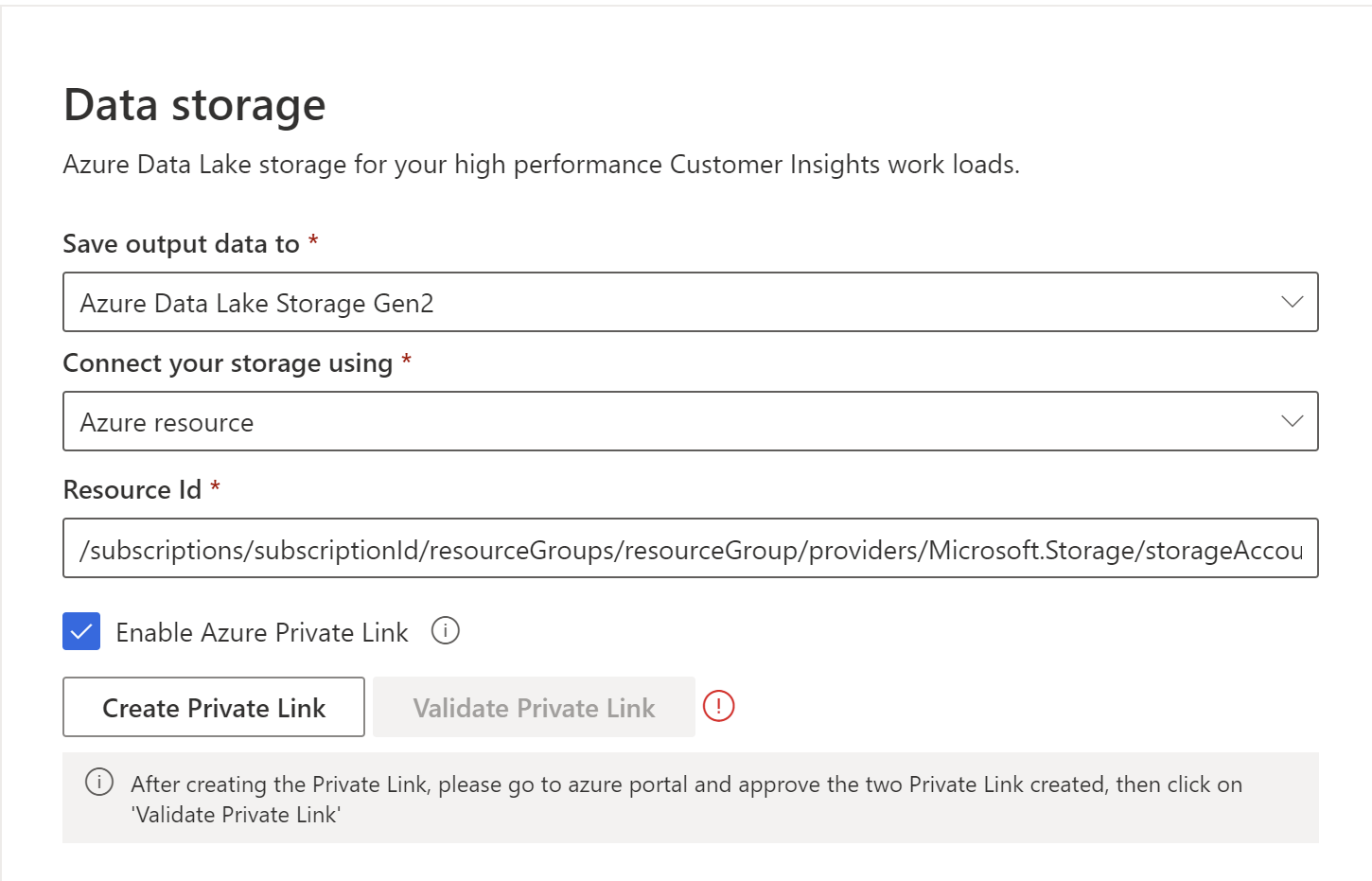
Selecteer Privékoppeling maken om het maken te initiëren.
Keur de privékoppeling goed in de Azure-portal.
Zodra alle koppelingen zijn goedgekeurd, selecteert u Privékoppeling goedkeuren. Na succesvolle validatie kunt u doorgaan met het configureren van uw nieuwe omgeving.
Een privékoppeling instellen bij het maken van een gegevensbron
Wanneer u een Azure Data Lake Storage gegevensbron maakt die verbinding moet maken met een opslag die wordt beschermd door een virtueel netwerk, volgt u dezelfde stappen als beschreven onder Een privékoppeling instellen bij het maken van een Customer Insights - Data-omgeving.
Stel een privékoppeling rechtstreeks in vanaf de pagina Privékoppelingen in Customer Insights - Data
Ga in Customer Insights - Data naar Instellingen>Machtigingen en selecteer het tabblad Privékoppelingen.
Selecteer Privékoppeling toevoegen.
In het deelvenster Privékoppeling toevoegen worden opslagaccounts in uw tenant weergegeven die u kunt zien.
Selecteer het abonnement, de resourcegroep en het opslagaccount.
Bekijk Gegevensprivacy en naleving en selecteer Ik ga akkoord.
Selecteer Opslaan.
Uw privékoppeling in de Azure-portal goedkeuren
Na het configureren van de privékoppeling tussen Customer Insights - Data en uw in het virtuele netwerk beveiligde opslag, worden er vier privékoppelingen weergegeven op het tabblad Privékoppelingen in Customer Insights - Data met de status In behandeling.
Ga in de Azure-portal naar uw Data Lake Storage-account en selecteer Netwerken>Privé-eindpuntverbindingen om de vier nieuwe privékoppelingen te zien.
Selecteer Ja om ze goed te keuren.
Tip
Voor gemakkelijke identificatie kunt u overwegen een beschrijving toe te voegen bij het goedkeuren van de privékoppelingen.

Ga in Customer Insights - Data naar Instellingen>Machtigingen en selecteer het tabblad Privékoppelingen. De privékoppelingen laten nu de status Goedgekeurd zien.
Ga door met het toevoegen van uw gegevensbronnen die zijn gekoppeld aan uw beveiligde opslag.
Een Azure Private Link verwijderen
Ga in Customer Insights - Data naar Instellingen>Machtigingen en selecteer het tabblad Privékoppelingen.
Selecteer de naam van het opslagaccount waarvan u de privékoppelingen wilt verwijderen.
Selecteer Verwijderen.